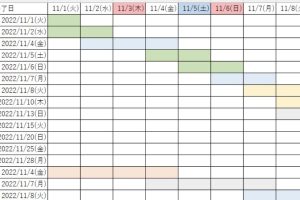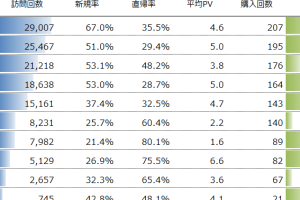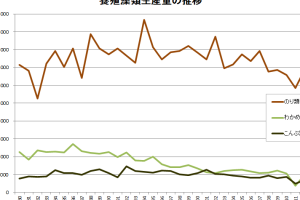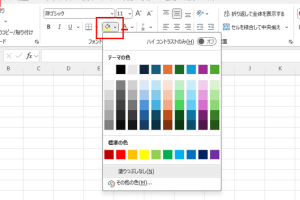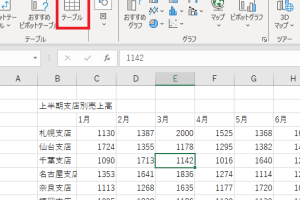ExcelUTF8文字化けを一瞬で解消

ExcelでUTF-8文字化けに悩まされた経験はありませんか?特にCSVファイルを開いたときに、日本語が文字化けしてしまうことは珍しくありません。この問題は、Excelの設定やファイルの読み込み方法を見直すことで簡単に解決できます。本記事では、UTF-8文字化けを一瞬で解消する方法をご紹介します。文字化けの原因とその対処法を知ることで、スムーズにデータを扱うことができるようになります。具体的な手順を解説していきます。
ExcelでUTF-8文字化けを即座に解決する方法
ExcelでUTF-8の文字化けが発生した場合、データの正確性と一貫性を保つために迅速な対応が必要です。文字化けは、文字コードの不一致によって生じることが多く、特に日本語の文字を含むデータで問題となります。ここでは、ExcelでUTF-8文字化けを一瞬で解消するための具体的な方法について詳しく説明します。
文字コードの確認と変更
まず、文字化けの原因となっている文字コードを確認し、必要に応じて変更する必要があります。Excelでは、ファイルを開く際に文字コードを指定できます。
- 文字コードの自動検出を試みることができますが、場合によっては手動でUTF-8を指定する必要があります。
- ファイルを開く際のダイアログで、文字コードのオプションからUTF-8を選択します。
- これにより、文字化けが解消されることがあります。
テキストファイルのインポート
テキストファイルをExcelにインポートする際にも、文字コードの指定が重要です。テキストインポートウィザードを使用することで、UTF-8形式のファイルを正確に読み込むことができます。
- データタブからテキスト/CSVからを選択してインポートを開始します。
- ファイルの起源でUTF-8を選択し、適切な区切り文字を指定します。
- プレビューでデータが正しく表示されることを確認してから、読み込みをクリックします。
ファイルのエンコード変更
場合によっては、ファイル自体のエンコードを変更する必要があります。メモ帳などのテキストエディタを使用して、ファイルをUTF-8で保存し直すことができます。
- ファイルをメモ帳で開きます。
- ファイルメニューから名前を付けて保存を選択し、エンコードをUTF-8に設定します。
- 保存をクリックしてファイルを上書き保存または別名で保存します。
Excelのオプション設定
Excelの設定を変更することで、デフォルトの文字コードをUTF-8に設定することができます。これにより、新規ファイルの作成時にデフォルトでUTF-8が使用されます。
- ファイルタブからオプションを開きます。
- 詳細設定でWebオプションをクリックし、エンコードタブでUTF-8を選択します。
- OKをクリックして設定を保存します。
マを使用した自動化
頻繁にUTF-8の文字化けに遭遇する場合、VBAマを使用して処理を自動化することができます。マを使用することで、ファイルを開く際の文字コード指定を自動化できます。
- 開発タブからVisual Basicを開きます。
- 新しいモジュールを挿入し、UTF-8でファイルを読み込むコードを記述します。
- マを実行して、文字化けが解消されることを確認します。
詳細情報
ExcelでUTF-8の文字化けが発生する原因は何ですか?
ExcelでUTF-8の文字化けが発生する主な原因は、文字コードの不一致です。具体的には、CSVファイルを開く際に、Excelが正しく文字コードを認識していないことが多いです。
UTF-8の文字化けを防ぐにはどうすればよいですか?
UTF-8の文字化けを防ぐためには、ExcelでCSVファイルを開く際に、文字コードをUTF-8に指定する必要があります。具体的には、Excelのデータタブからテキストファイルを開き、文字コードを指定することで、文字化けを防ぐことができます。
すでに文字化けしたデータを修復する方法はありますか?
すでに文字化けしたデータを修復するには、テキストエディタを使用して文字コードを変更し、再度Excelで開く必要があります。Notepad++などのテキストエディタを使用すると、簡単に文字コードを変更できます。
Excel以外のソフトウェアを使用してUTF-8の文字化けを解消できますか?
Excel以外のソフトウェアを使用しても、UTF-8の文字化けを解消できます。具体的には、GoogleスプレッドシートやLibreOffice Calcなどの表計算ソフトは、UTF-8の文字コードを正しく認識することが多いです。